Исправить ошибку привязки модели на телевизоре Samsung
Опубликовано: 2022-10-04
Развлечения принимают новую форму, когда пользовательский интерфейс и обработка становятся лучше. Одним из таких специализированных устройств является Samsung Smart TV. Если вы используете Samsung Smart TV, возможно, вы столкнулись с ошибкой привязки модели к сообществу Samsung. Чтобы быть более конкретным, сообщение об ошибке может отображаться как «Сеть не подключена». Проверьте настройки сети, чтобы использовать интернет-службы. (ОШИБКА_MODEL_BIND). В этом случае вы не сможете использовать телевизор для обычных операций. Вы можете использовать методы, указанные в статье, чтобы исправить это сообщение об ошибке.

Содержание
- Как исправить ошибку привязки модели на телевизоре Samsung
- Метод 1: основные методы устранения неполадок
- Способ 2: перезагрузить телевизор Samsung
- Способ 3: изменить уровень яркости
- Способ 4: установить дату и время вручную
- Способ 5: очистить кэш-файлы и данные
- Способ 6: обновить прошивку телевизора
- Способ 7: изменить DNS-серверы
- Способ 8: сброс настроек Smart Hub
- Способ 9: выполнить сброс до заводских настроек
- Совет для профессионалов: используйте приложение Samsung Smart TV Remote
Как исправить ошибку привязки модели на телевизоре Samsung
Если ошибка возникает на телевизоре Samsung, либо приложения могут быть недоступны, либо может быть несколько значков одного и того же приложения. В некоторых случаях на телевизоре Samsung могут отображаться только подписные приложения.
Причиной ошибки может быть одна из перечисленных здесь.
- Размер экрана большой. Размер экрана телевизора Samsung может быть слишком большим, и мультимедийное содержимое может выглядеть пиксельным.
- Проблема с серверами Samsung. В некоторых случаях может произойти сбой сервера в Samsung Smart Hub, и может возникнуть ошибка.
Метод 1: основные методы устранения неполадок
Первый и основной подход к устранению сообщения об ошибке на телевизоре Samsung — попытаться применить методы устранения неполадок, описанные в этом разделе.
1А. Устранение проблем с оборудованием
Первый способ — исправить аппаратные проблемы телевизора Samsung и устранить проблемы с дисплеем.
- Очистите дисплей . Если на экране дисплея есть помехи, такие как отпечатки пальцев, вы можете попробовать использовать влажную ткань из микрофибры, чтобы очистить экран дисплея.
- Очистка пульта дистанционного управления . Вы можете использовать кусок мягкой ткани для очистки кнопок и других поверхностей интерфейса пульта дистанционного управления телевизора Samsung.
- Проверьте блок питания. Иногда телевизору Samsung может не хватать питания, и вы можете столкнуться с ошибкой привязки модели. Попробуйте подключить основной кабель телевизора к более качественной розетке.
- Проверьте соединительные кабели. Убедитесь, что кабели, подключенные к дисплею телевизора, правильно подключены и полностью вставлены в порты. Также проверьте, подключены ли кабели к соответствующим портам.
1Б. Обеспечьте стабильное подключение к Интернету
Еще одна распространенная причина ошибки — нестабильное и плохое интернет-соединение. Попробуйте методы устранения неполадок, приведенные здесь, чтобы убедиться, что подключение к Интернету стабильно.
- Переместите маршрутизатор Wi-Fi ближе к телевизору Samsung.
- Подключите маршрутизатор Wi-Fi к телевизору напрямую с помощью кабеля Ethernet.
- Отключите другие устройства, подключенные к сети Wi-Fi.
1С. Устранение проблем с подключением к Интернету
Чтобы устранить другие возможные причины проблемы с сетевым подключением, вы можете попробовать следовать инструкциям в нашем руководстве по устранению проблем с сетевым подключением в Windows 10.
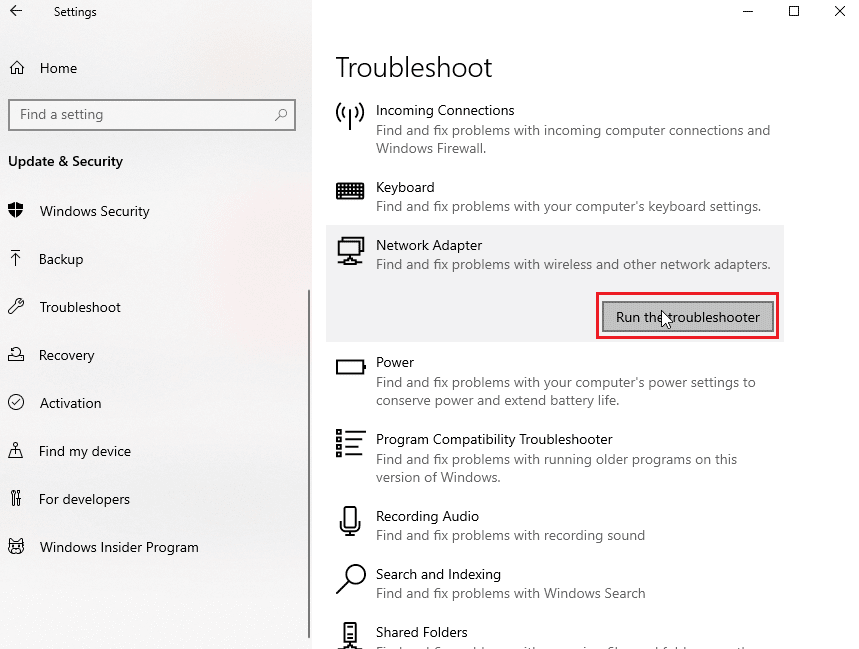
1Д. Изменить сеть Wi-Fi
Если текущая сеть Wi-Fi нестабильна, вы можете попробовать переключиться на другую сеть Wi-Fi с более высокой скоростью загрузки.
1. Нажмите кнопку « Меню » на пульте дистанционного управления телевизора Samsung и выберите « Настройки » с помощью клавиш со стрелками.
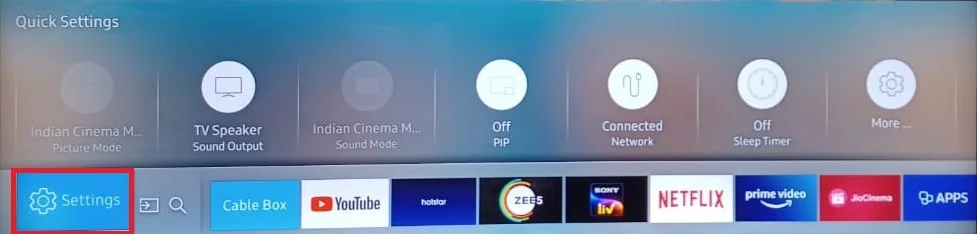
2. Перейдите на вкладку « Сеть » на левой панели и выберите параметр « Состояние сети ».
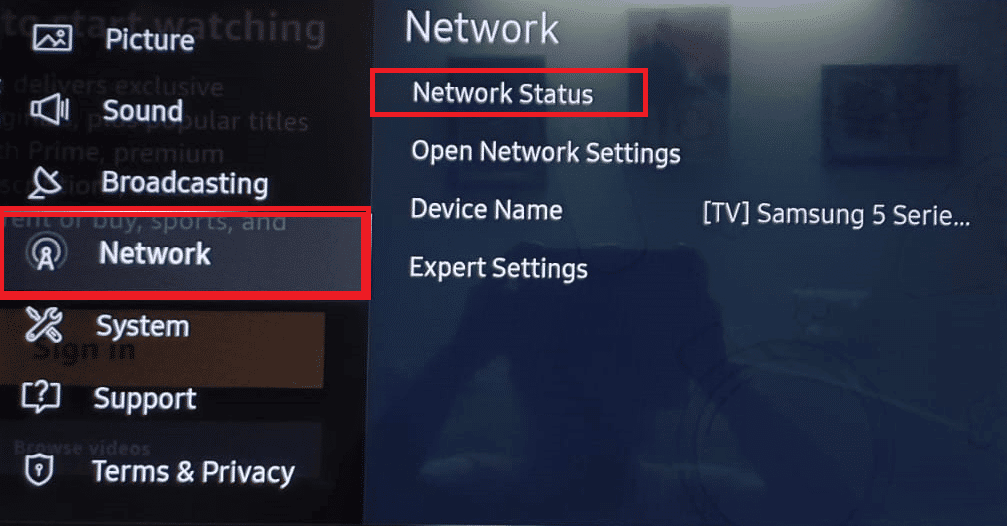
3. Выберите параметр « Настройки сети » в нижнем левом углу.
4А. Выберите « Проводная » на экране « Тип сети» и введите пароль .
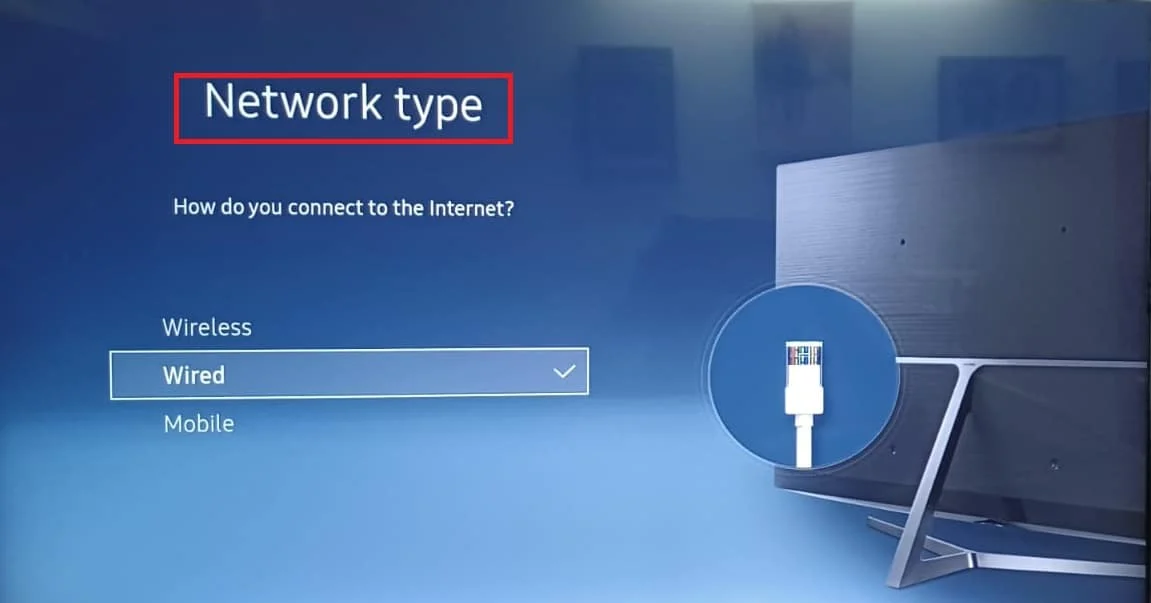
4Б. Кроме того, вы можете выбрать параметр « Сбросить подключения », чтобы сбросить состояние сети до заводских настроек.
Читайте также: Исправление проблемы с черным экраном на Samsung Smart TV
1Э. Выключение и выключение телевизора Samsung
Если какой-либо из методов, описанных в разделе «Устранение неполадок», не устраняет ошибку привязки модели к сообществу Samsung, вы можете принудительно выключить и снова включить телевизор Samsung. Это устранит все сбои и проблемы в телевизоре, и вы сможете исправить ошибку.
1. Нажимайте кнопку питания на телевизоре Samsung, пока не погаснет красный светодиод .

2. Отсоедините основной кабель от телевизора и дайте ему остыть в течение 10–15 минут.
3. Снова подключите кабель телевизора к розетке и нажмите кнопку питания на телевизоре, чтобы включить его.
Способ 2: перезагрузить телевизор Samsung
Если временные сбои в работе телевизора Samsung вызывают ошибку, ее можно устранить простой перезагрузкой.
1. Выключите и снова включите телевизор Samsung, следуя инструкциям, упомянутым ранее.
2. Нажмите кнопку « Меню » и выберите « Настройки » в правом нижнем углу экрана.
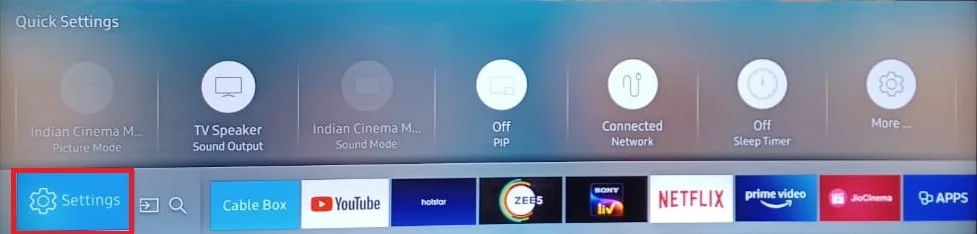
3. Выберите вкладку « Система » на левой панели и выберите параметр « Перезагрузка ».
4. Нажмите кнопку « Домой », а затем кнопку « Питание» , чтобы перезапустить телевизор.
Способ 3: изменить уровень яркости
Более высокий уровень яркости телевизора Samsung может быть причиной ошибки привязки модели. Вы можете изменить уровень, и это снизит энергопотребление телевизора.
1. Используйте кнопку Меню , чтобы открыть экран настроек .
2. На вкладке « Система » на левой панели установите для параметра « Режим энергосбережения » значение « Выкл .».
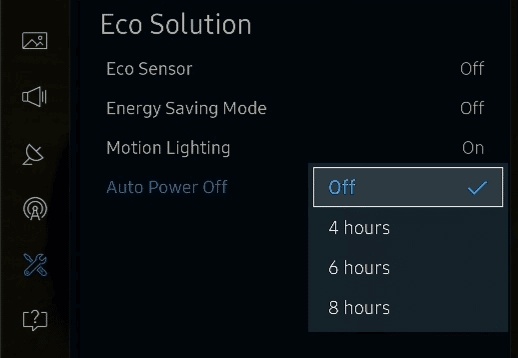
Способ 4: установить дату и время вручную
Если дата и время телевизора Samsung установлены неправильно, вы можете столкнуться с этой ошибкой. Вы можете попробовать установить дату и время на телевизоре вручную.
1. Откройте приложение « Настройки » на телевизоре Samsung, следуя инструкциям, приведенным ранее.
2. Перейдите на вкладку « Система » на левой панели и выберите параметр « Время ».
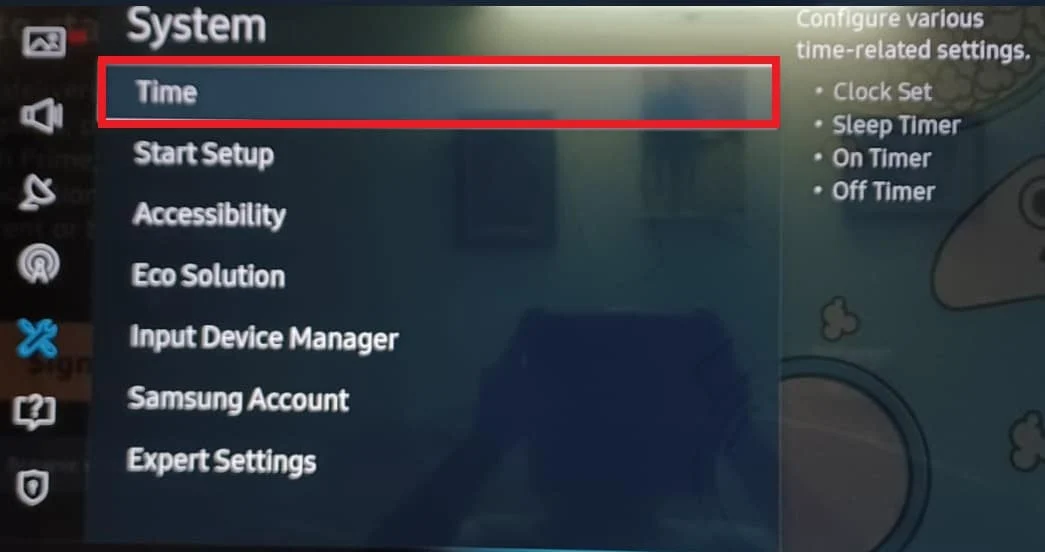
3. Выберите параметр « Установка часов » на правой панели.
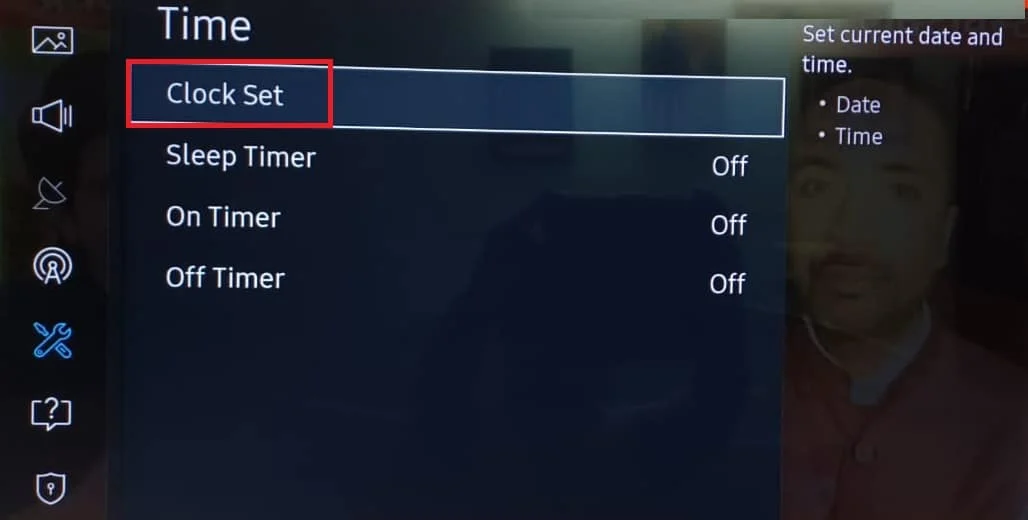
4. Вручную установите правильную дату и время по отдельности.
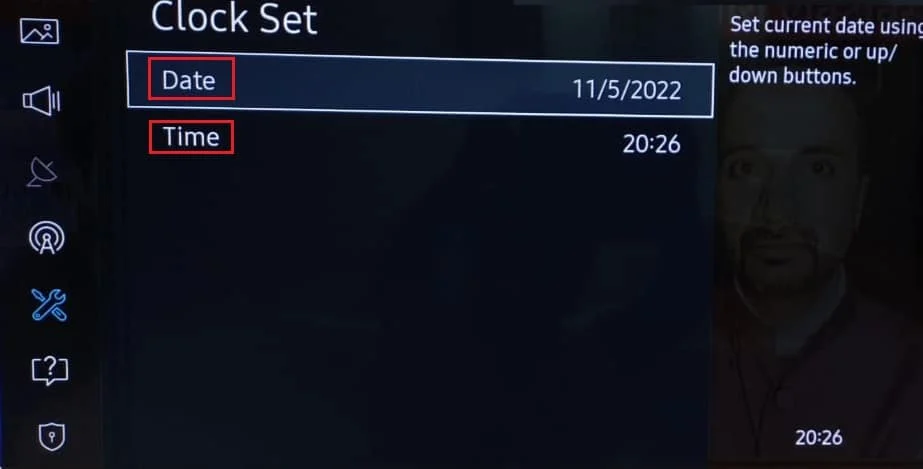
5. Следуйте приведенным ранее инструкциям, чтобы перезагрузить телевизор.
Читайте также: Как скачать приложения на Samsung Smart TV
Способ 5: очистить кэш-файлы и данные
Кэшированные файлы данных и данные на телевизоре Samsung помогают запускать любое приложение быстрее, чем обычно, однако это также вызывает отставание в штатной работе телевизора. Чтобы исправить ошибку привязки модели к сообществу Samsung, вы можете попробовать очистить файлы данных кеша.
1. На главном экране откройте страницу настроек .
2. Перейдите на вкладку « Поддержка » и выберите параметр « Самодиагностика ».
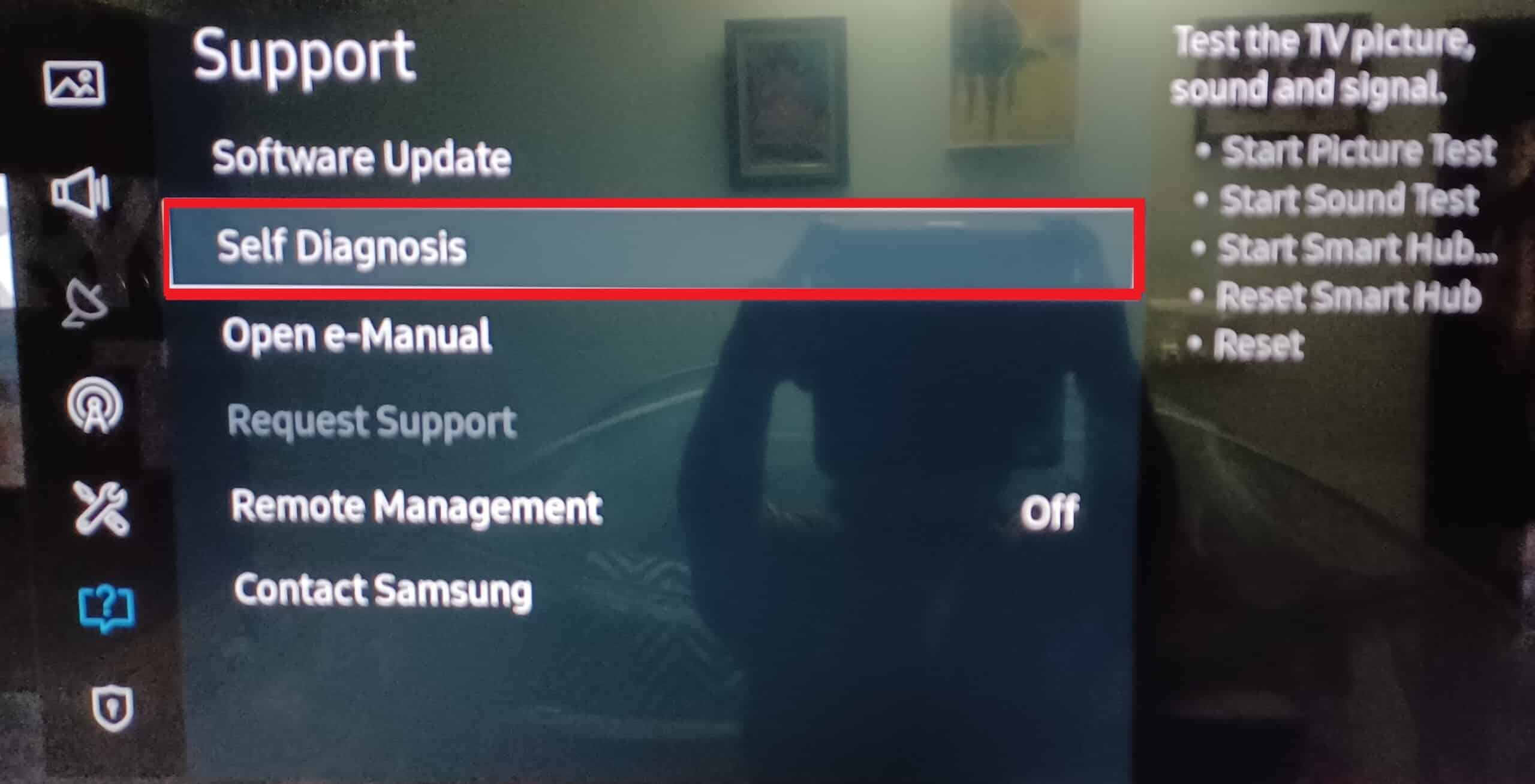
3. Выберите опцию диспетчера телевизионных устройств .
Примечание. Этот параметр может быть недоступен в некоторых версиях; перейдите к следующему способу, если вы не можете найти эту опцию.
4. Нажмите кнопку « Очистить сейчас» в следующих разделах:
- Увеличение памяти
- Чистые запущенные приложения
Способ 6: обновить прошивку телевизора
Если прошивка телевизора Samsung устарела, вы можете столкнуться с этой ошибкой. Вы можете попробовать обновить прошивку телевизора до последней версии, чтобы исправить ошибку.
Шаг I. Загрузите обновление прошивки
Здесь объясняется ручной метод установки обновления прошивки на телевизор. Хотя доступна возможность поиска обновлений вручную, она может не отображаться на телевизоре, поэтому этот метод рекомендуется.

Первый шаг — загрузить обновление прошивки телевизора Samsung с помощью ПК с Windows.
1. Используйте панель поиска Windows для поиска Google Chrome и нажмите « Открыть ».
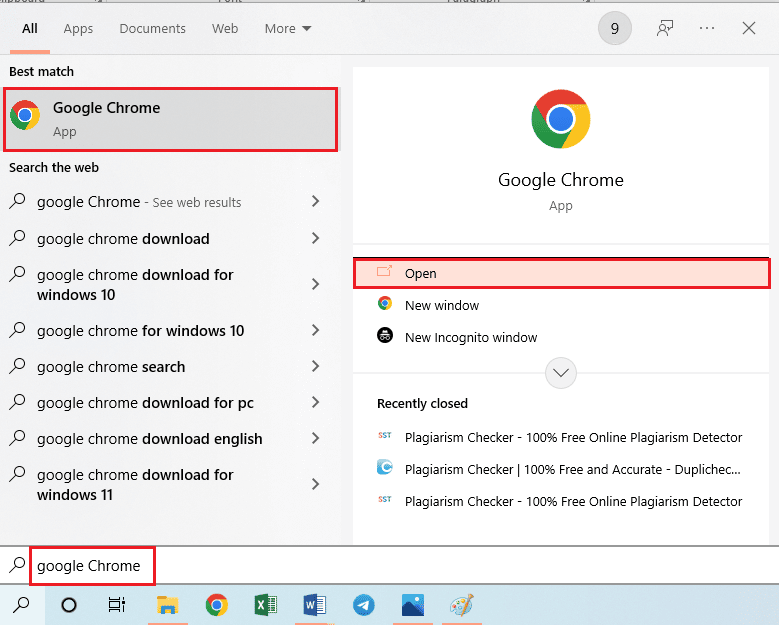
2. Откройте официальный сайт, чтобы загрузить обновление прошивки для телевизора Samsung, и выберите модель телевизора во вкладке «Телевизоры».
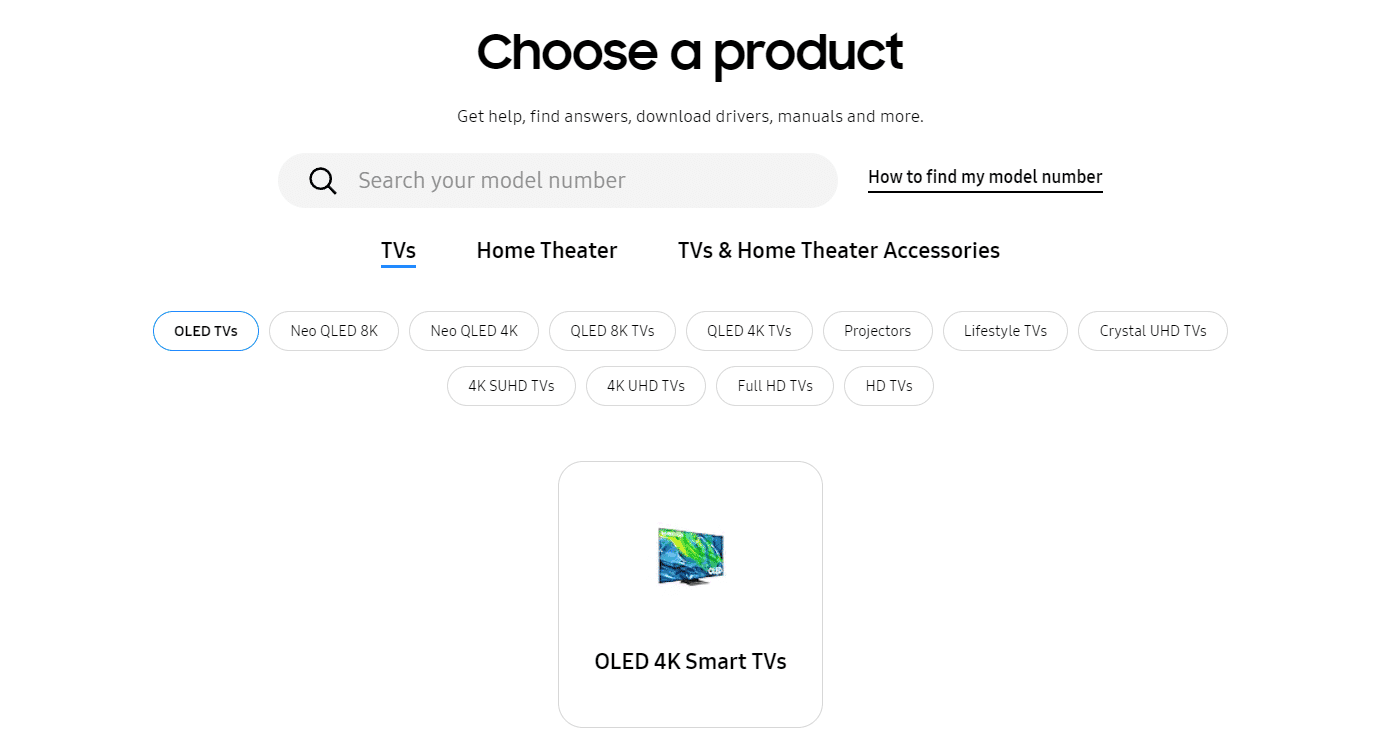
3. Введите номер модели в строку поиска и нажмите на кнопку Download в разделе Firmware .
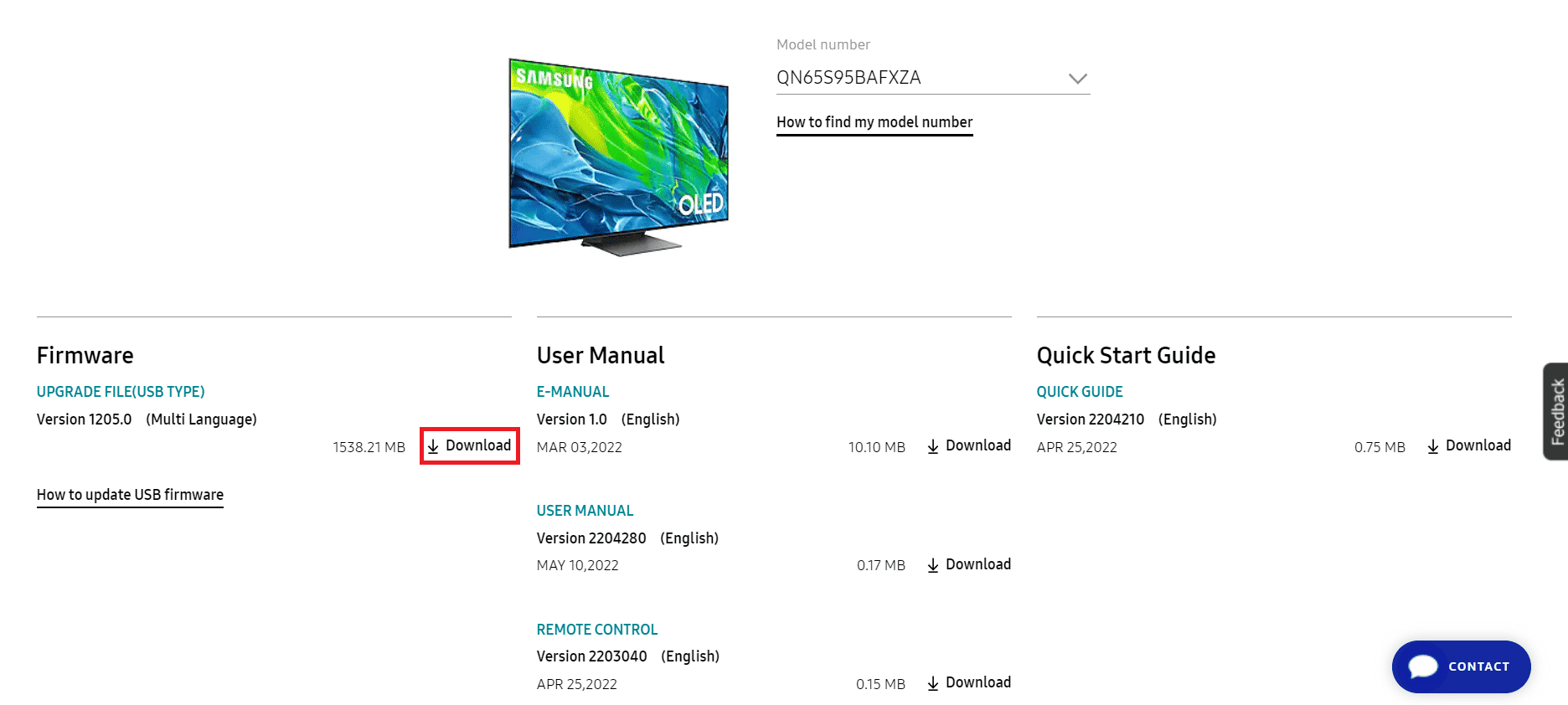
4. Используйте утилиту сжатия данных, например WinZip, чтобы разархивировать содержимое загруженной прошивки. Вы можете следовать инструкциям, приведенным в руководстве, чтобы узнать о программном обеспечении WinZip.
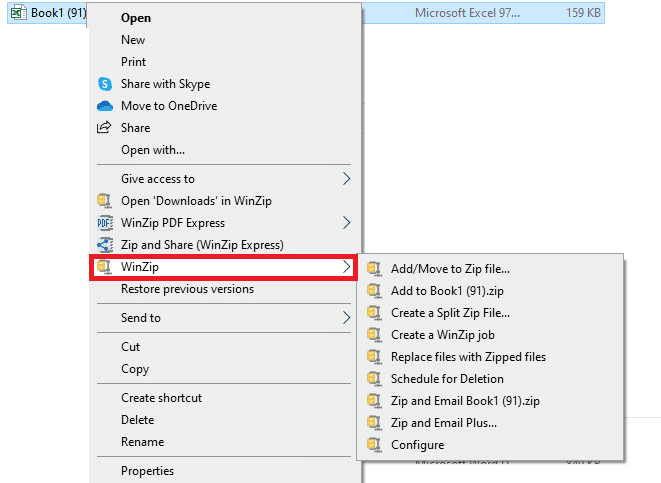
Шаг II: Перенесите файлы обновления прошивки
Следующим шагом для исправления ошибки привязки модели является перенос файлов обновления прошивки на телевизор Samsung с помощью любого мультимедийного устройства.
1. Подключите внешний носитель, например USB, к компьютеру.
2. Откройте загруженное обновление микропрограммы из папки « Загрузки », выбрав « Этот компьютер» > «Загрузки ».
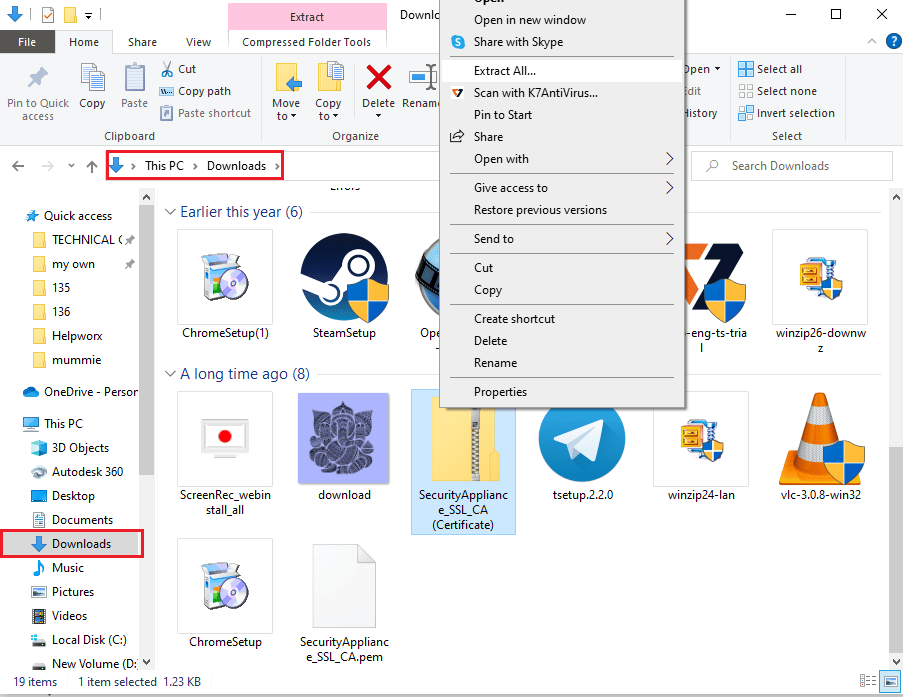
3. Нажмите одновременно клавиши Ctrl + A , чтобы выбрать файлы, а затем одновременно нажмите клавиши Ctrl + C , чтобы скопировать их.
4. Перейдите к своему USB-накопителю в левой панели проводника Windows .
5. Нажмите одновременно клавиши Ctrl + V , чтобы вставить файлы на USB-накопитель.
6. Щелкните правой кнопкой мыши USB-накопитель на левой панели и выберите параметр « Извлечь », чтобы извлечь накопитель.
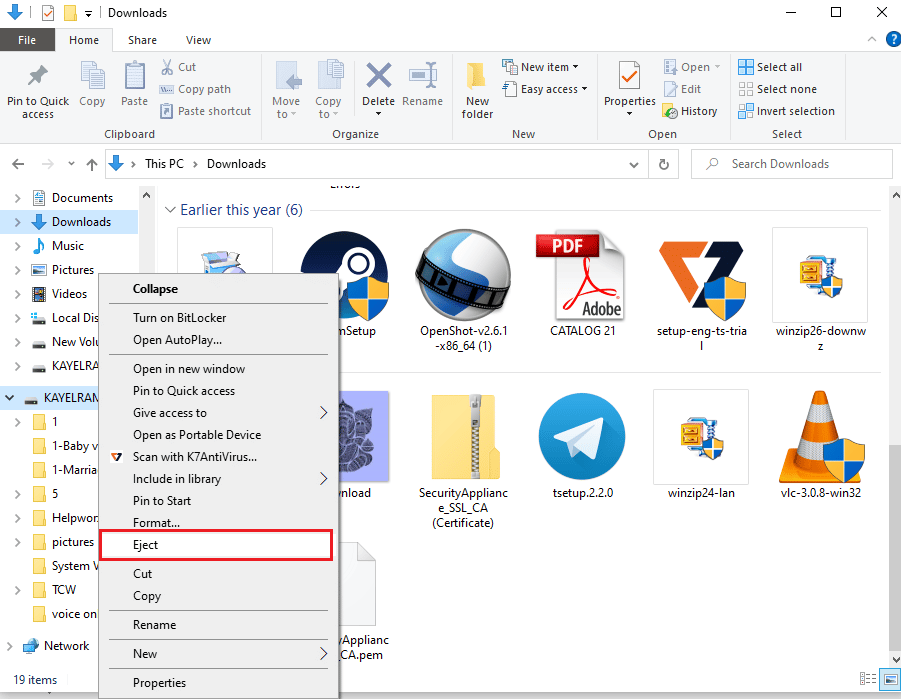
7. Вставьте USB-накопитель в USB-порт телевизора Samsung.
Читайте также : 13 лучших дешевых Android TV Box
Шаг III: обновите прошивку телевизора Samsung
Завершающим этапом является обновление прошивки телевизора Samsung с помощью файлов обновления прошивки.
1. Включите телевизор Samsung и откройте страницу настроек .
2. Перейдите на вкладку « Поддержка » на левой панели и выберите параметр « Обновление программного обеспечения ».
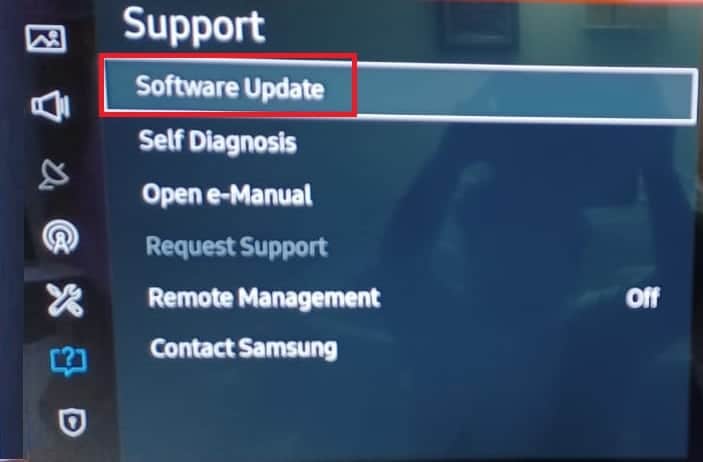
3. С помощью клавиш со стрелками перейдите к параметру « Обновить сейчас » и нажмите кнопку « ОК ».
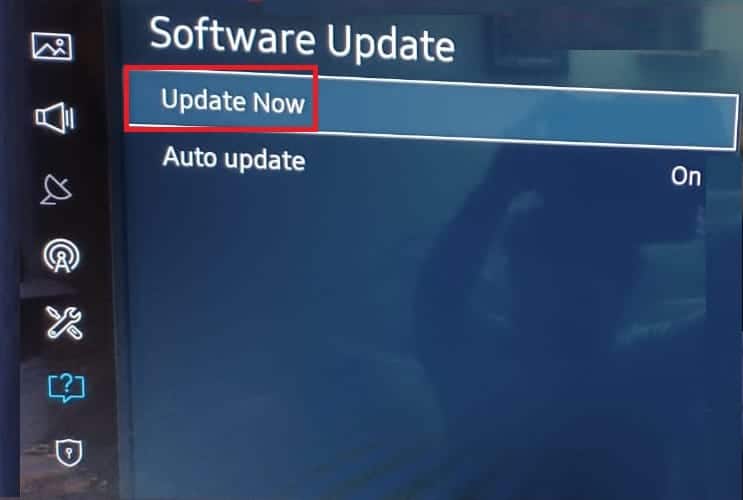
4А. Если доступно обновление, оно будет автоматически установлено на ваш телевизор.
4Б. Выберите USB-накопитель из способов обновления и дождитесь установки обновления.
5. Подождите, пока телевизор Samsung перезагрузится, чтобы установить обновление прошивки на телевизор.
Читайте также : Как получить Samsung Password Manager
Способ 7: изменить DNS-серверы
Настройки IP телевизора Samsung могут быть настроены неправильно, и может отображаться ошибка. Чтобы исправить ошибку привязки модели к сообществу Samsung, вы можете попробовать настроить DNS-серверы телевизора на настройки Google DNS.
1. Откройте страницу настроек на главном экране.
2. На вкладке « Сеть » на левой панели выберите параметр « Состояние сети ».
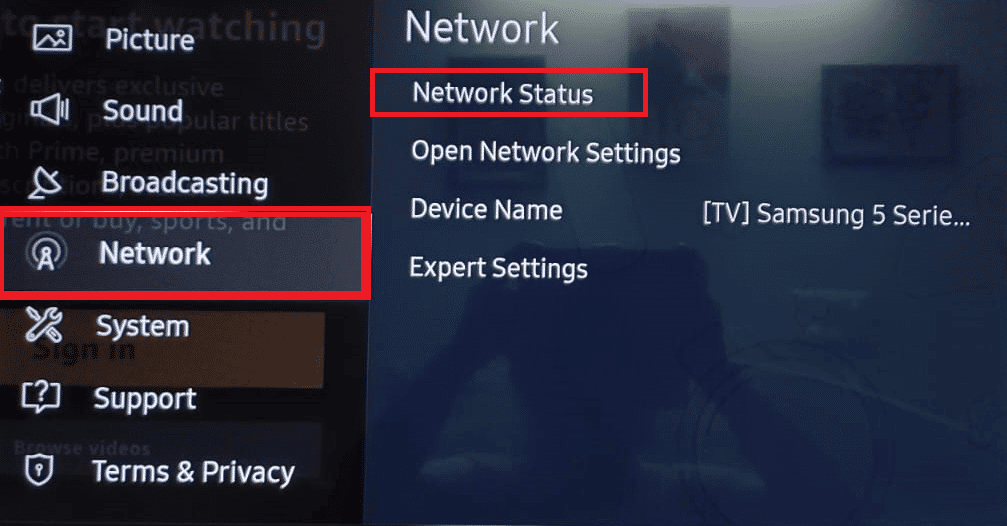
3. Выберите параметр IPSettings внизу.
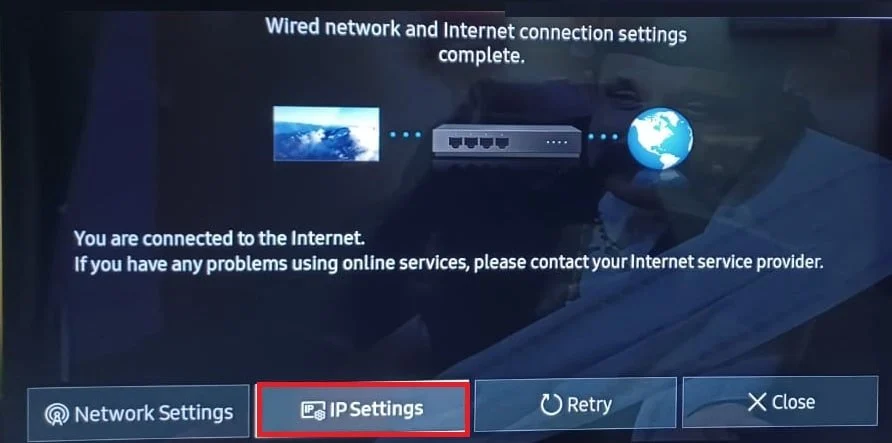
4. Выберите параметр « Ввести вручную » в поле « Настройка IP» .

5. Введите значение 8.8.8.8 и нажмите кнопку Готово .
6. Установите параметр Ввести вручную в поле Настройка DNS .
7А. Введите в поле значение 4.2.2.1 и нажмите кнопку ОК .
7Б. В качестве альтернативы вы можете ввести значение 208.67.222.222 и нажать кнопку OK .
Способ 8: сброс настроек Smart Hub
Samsung Smart Hub управляет конфигурацией приложений и каналов на телевизоре Samsung. Если конфигурация повреждена, вы можете попробовать сбросить смарт-хаб до исходных настроек. Однако личные данные, такие как сохраненные пароли, могут быть удалены с телевизора.
1. Откройте страницу настроек на телевизоре с помощью кнопки « Меню ».
2. На вкладке « Поддержка » на левой панели выберите параметр « Самодиагностика ».
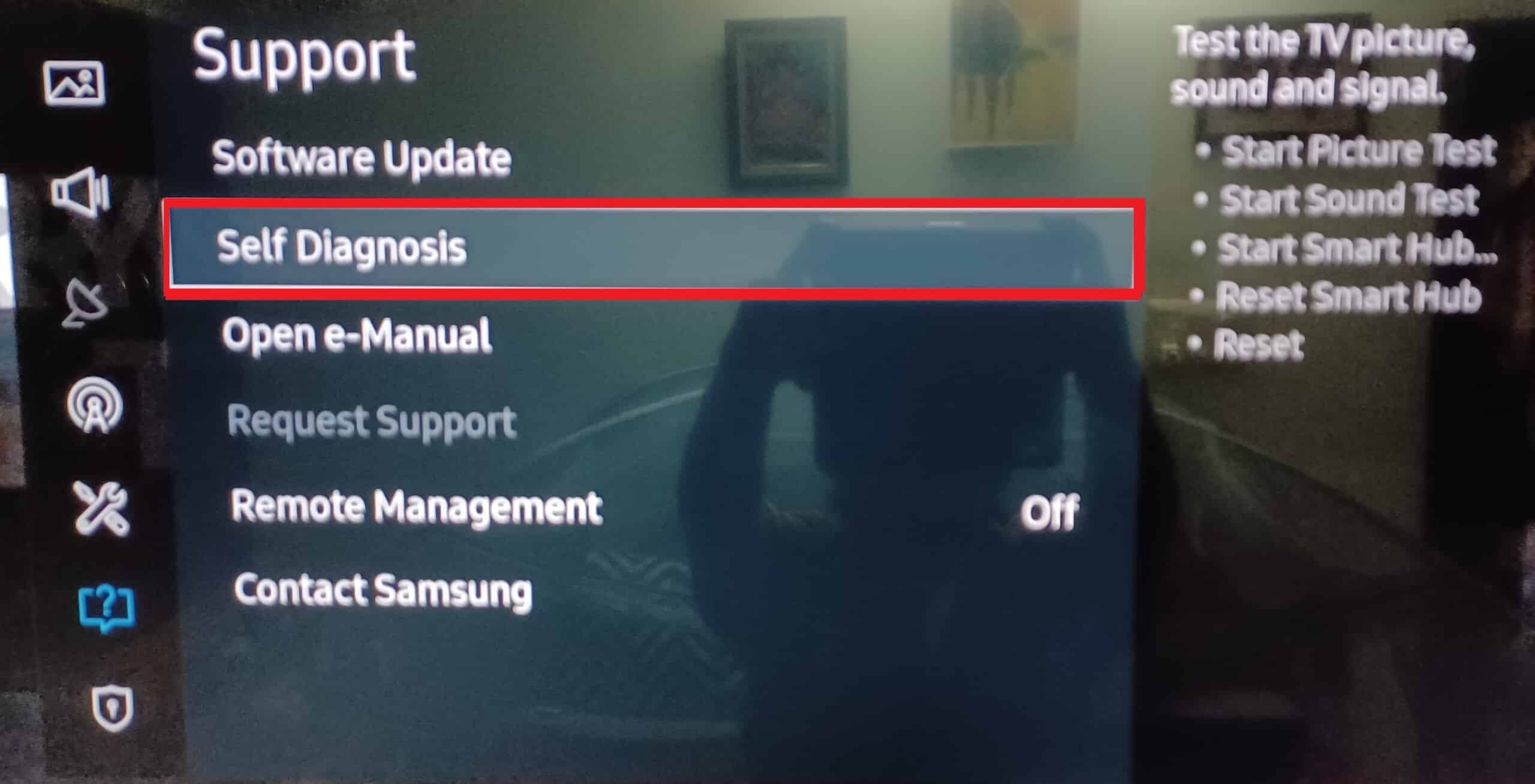
3. Выберите параметр « Сбросить Smart Hub » и дождитесь его сброса.
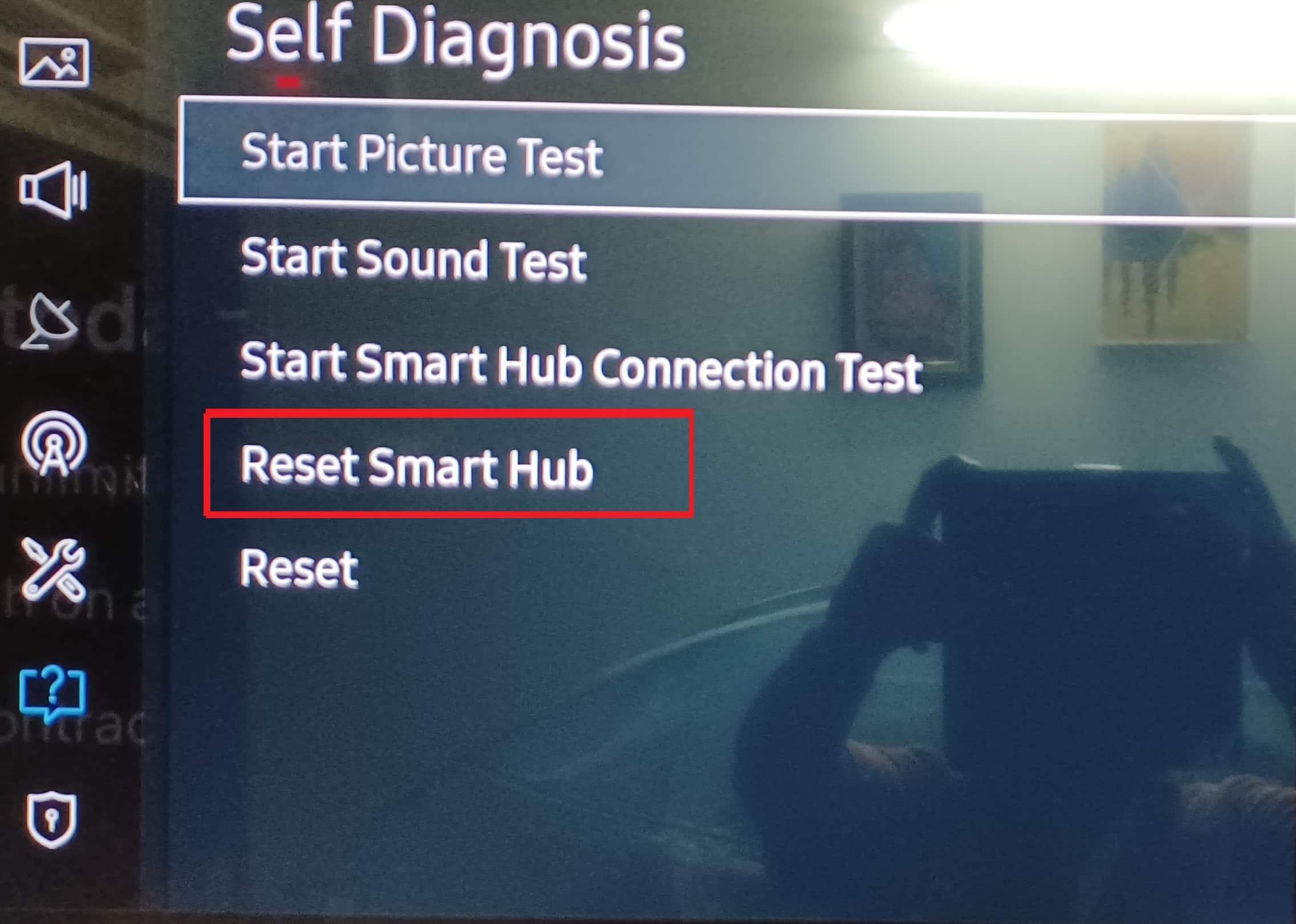
Способ 9: выполнить сброс до заводских настроек
Последний вариант исправления ошибки привязки модели — выполнить сброс настроек телевизора Samsung. Это вернет настройки телевизора Samsung в исходное состояние на момент изготовления.
Вариант I: Самодиагностика
Первый вариант — использовать опцию «Самодиагностика» для сброса настроек телевизора. Это устранит сбои и устранит их легко.
1. Следуйте приведенным выше инструкциям, чтобы перейти к экрану самодиагностики .
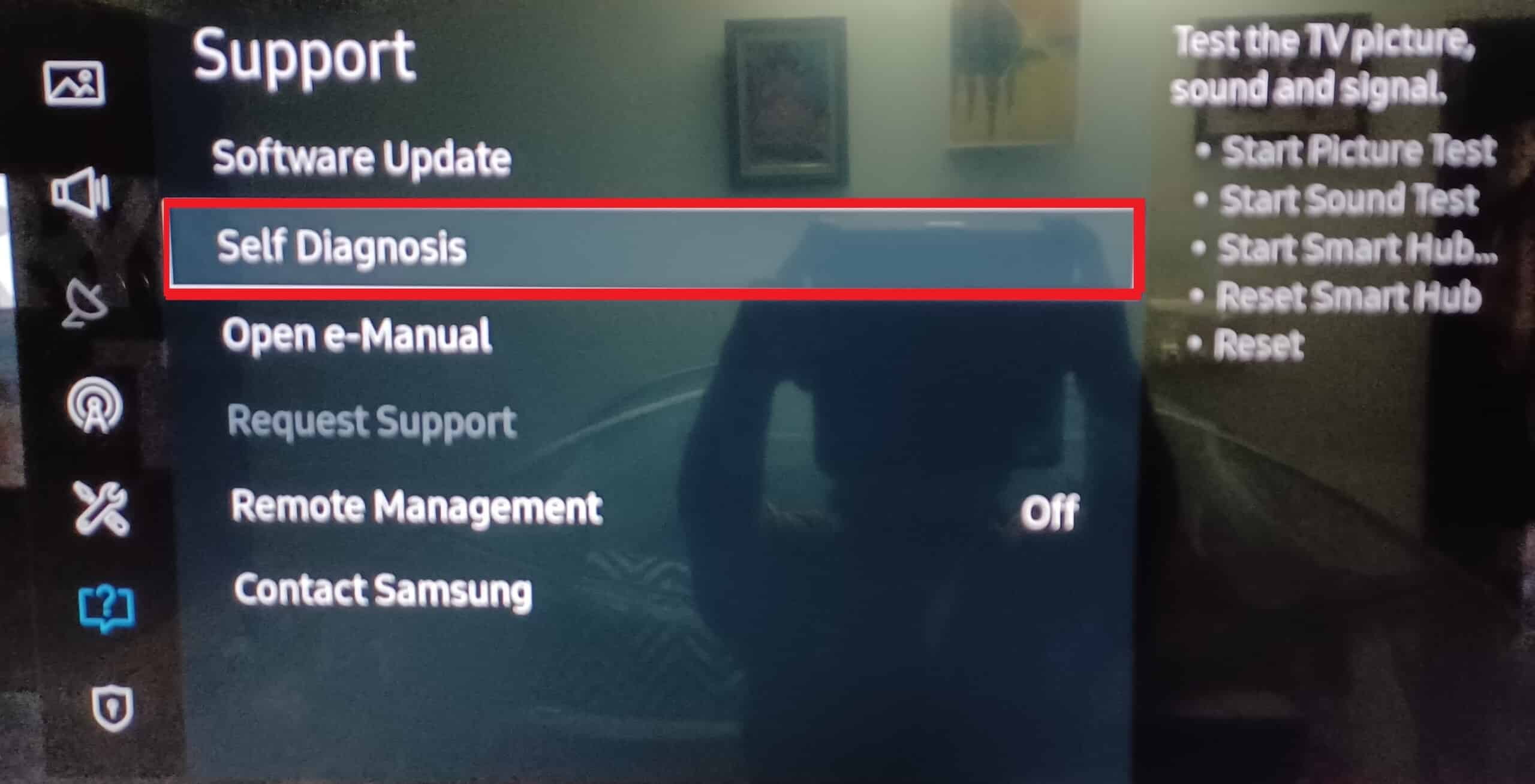
2. Выберите в меню пункт Сброс .
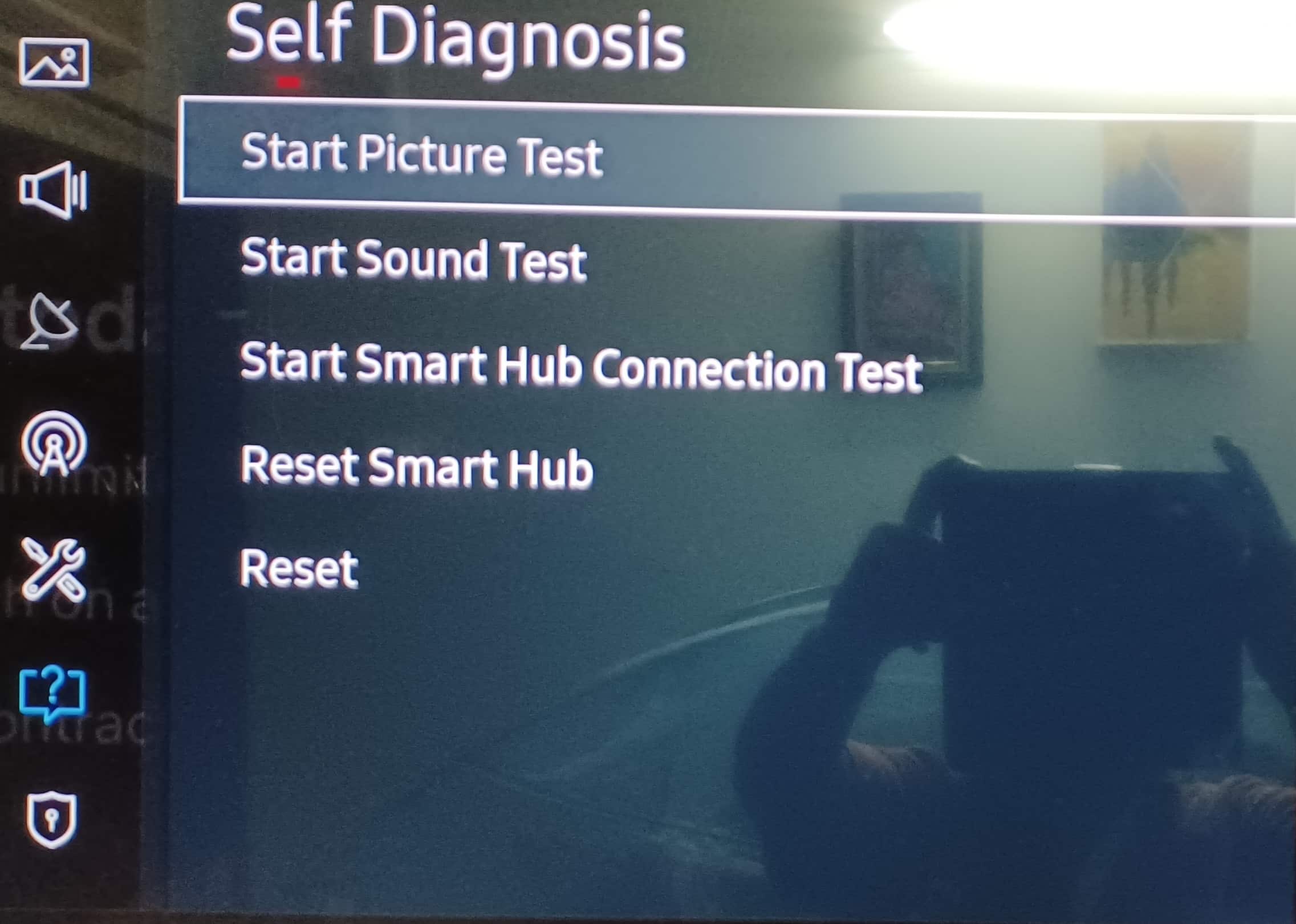
3. Введите PIN-код по умолчанию 0000 или введите PIN-код, который вы сохранили на своем телевизоре.
Вариант II: начать настройку
Второй вариант — использовать параметр «Начать настройку», чтобы установить на телевизоре Samsung исходные настройки.
1. Откройте страницу « Настройки » и перейдите на вкладку « Система », следуя приведенным ранее инструкциям.
2. Выберите параметр « Начать настройку », чтобы восстановить исходные настройки.
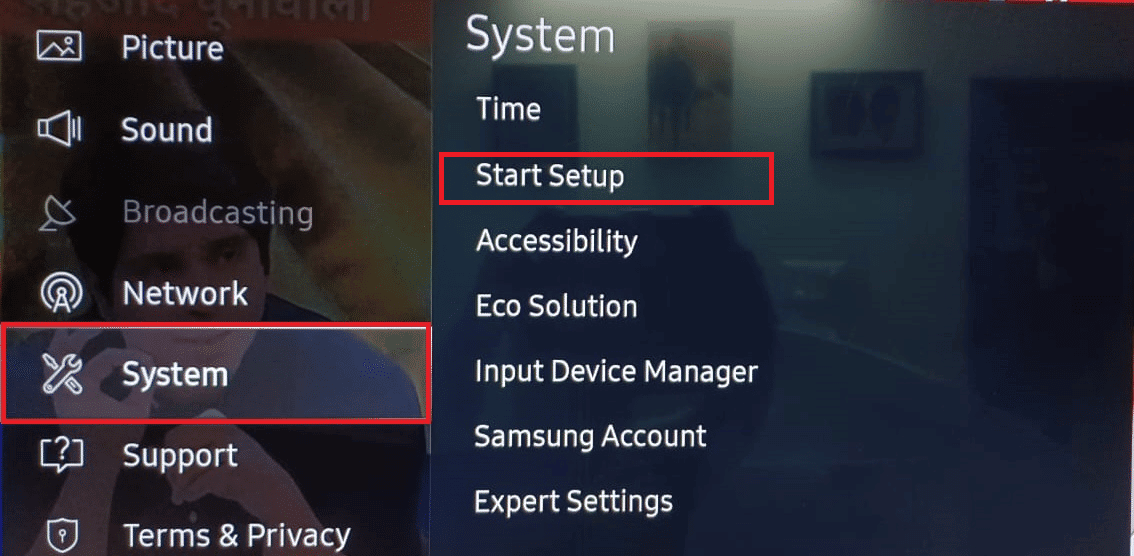
3. Нажмите кнопку « Да », если будет предложено, и выберите свои настройки, чтобы сбросить настройки телевизора.
Читайте также: Как исправить проблемы с подключением Wi-Fi на телевизоре Samsung
Совет для профессионалов: используйте приложение Samsung Smart TV Remote
Некоторые версии Samsung Smart TV не поддерживают управление с пульта, в результате может возникать ошибка привязки модели. В этом случае вы можете попробовать использовать удаленное приложение на своем телефоне или планшете Android.
Примечание . Инструкции, данные в этом методе, относятся к телефону Samsung Galaxy A21s и могут отличаться в зависимости от настроек.
1. Проведите вверх по домашнему экрану и коснитесь приложения Play Store .
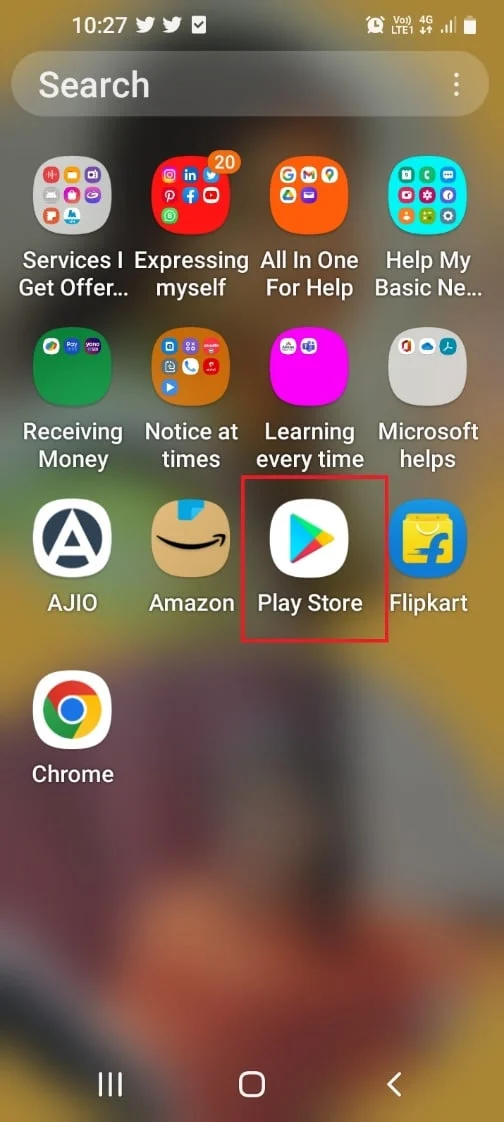
2. Используйте строку поиска для поиска удаленного приложения для телевизора Samsung.
3. Нажмите кнопку « Установить » в приложении дистанционного управления телевизором (Samsung) .
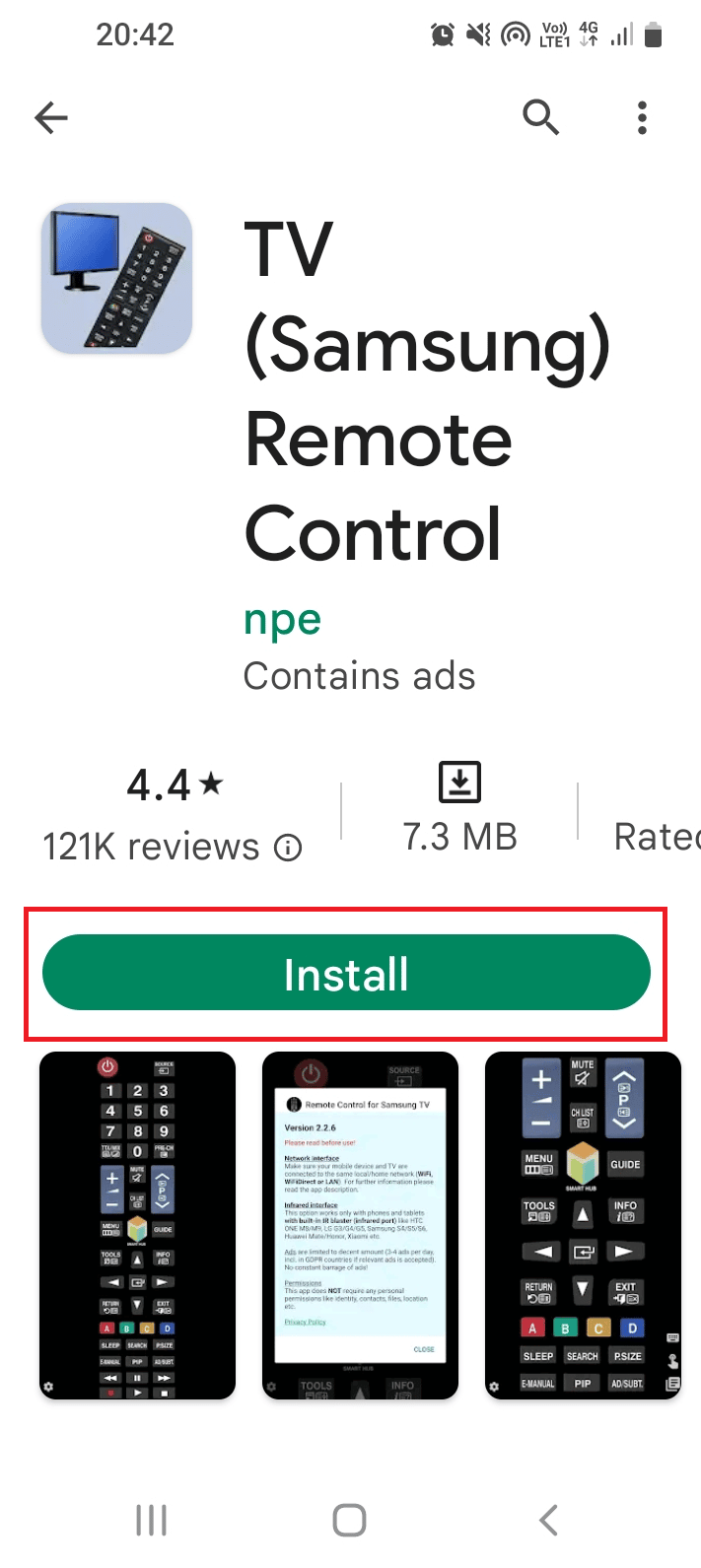
4. Настройте параметры и используйте клавиши навигации для управления телевизором.
Рекомендуемые:
- Как найти человека в WhatsApp без номера
- Как получить бесплатную пробную версию DirecTV Now на 3 месяца
- Исправить Samsung TV Plus не работает
- Исправить ошибку SIM-карты Samsung Galaxy Note 5
В статье объясняются способы исправления ошибки привязки модели к сообществу Samsung. Пожалуйста, дайте нам знать ваши предложения и вопросы в разделе комментариев и поделитесь методом, который помог исправить сообщение об ошибке.
